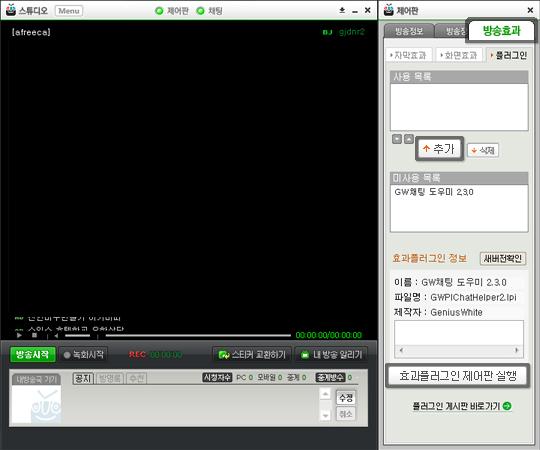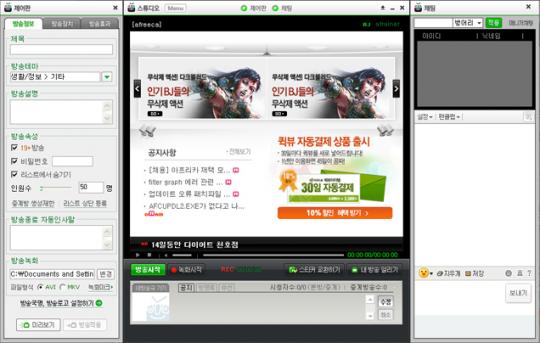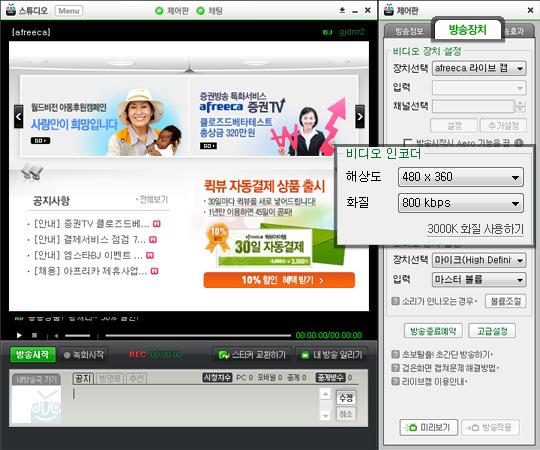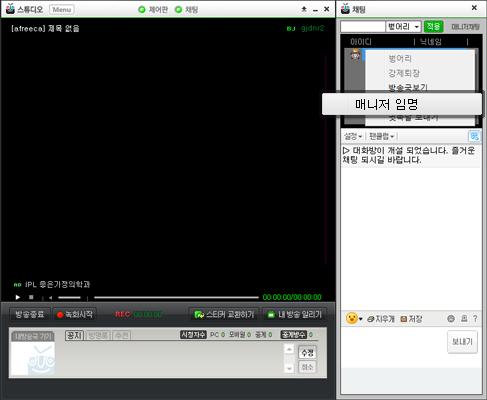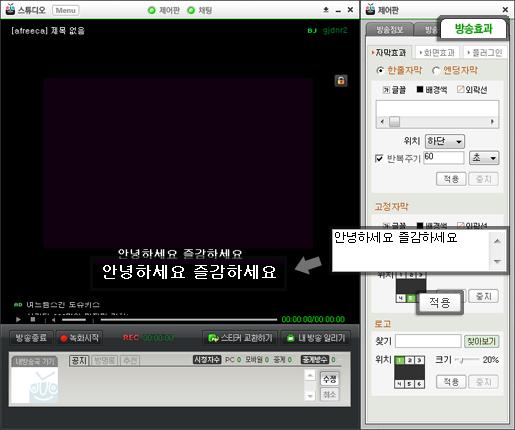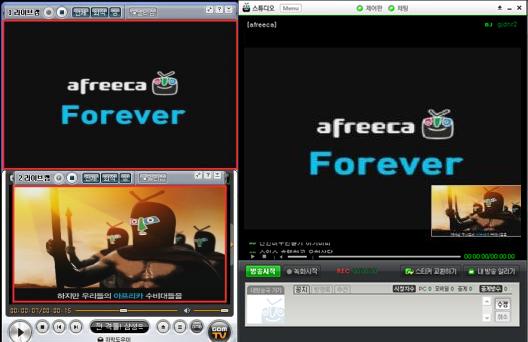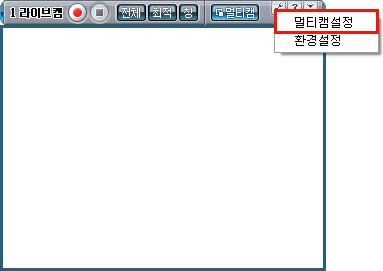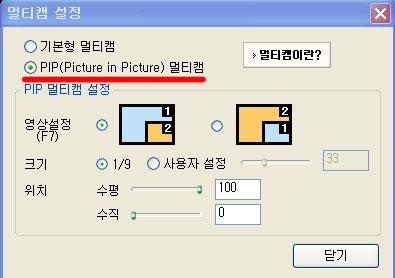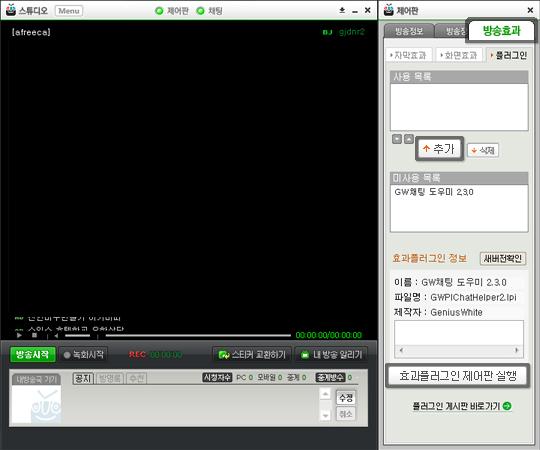л”°лқјмһЎкё°!
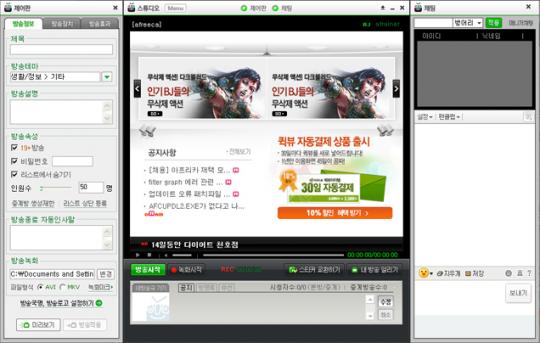
в—Ҹ лӮҙPC мӮ¬м–‘м—җ л§һлҠ” мөңм Җл¶Җн•ҳ/мөңкі нҷ”м§ҲлЎң м„Өм •н•ҳкі л°©мҶЎн•ҙліҙмһҗ!
в—Ҹ м–ҙм§Җлҹ¬мҡҙ мұ„нҢ…м°Ҫмқ„ нҡЁмңЁм ҒмңјлЎң кҙҖлҰ¬н•ҳкі мӢ¶лӢӨ? л§ӨлӢҲм ҖлҘј мһ„лӘ…н•ҙліҙмһҗ!
в—Ҹ кіөм§ҖлӮҳ мӢңмІӯмһҗл“Өм—җкІҢ н•ҳкі мӢ¶мқҖл§җмқ„ мһҗл§үмңјлЎң л„Јм–ҙліҙмһҗ!
в—Ҹ PIP(Picture in Picture)кё°лҠҘмқ„ мқҙмҡ©н•ҙ нҷ”л©ҙмҶҚмқҳ лҳҗ лӢӨлҘё мһ‘мқҖнҷ”л©ҙмқ„ л„Јм–ҙліҙмһҗ!
в—Ҹ лӮҙ л°©мҶЎкөӯмқ„ лӮҙ м·Ён–Ҙм—җ л§һкІҢ кҫёлҜёкі мӢ¶лӢӨ? н”Ңлҹ¬к·ёмқёмқ„ мӢӨн–үн•ҙліҙмһҗ!
м•„н”„лҰ¬м№ҙTV мҠӨнҠңл””мҳӨк°Җ к°–кі мһҲлҠ” м—¬лҹ¬к°Җм§Җ кё°лҠҘл“Өмқ„ мҲҷм§Җ н•ҳм—¬ л©Ӣ진BJк°Җ лҗҳліҙмһҗ!
1. мөңм Җл¶Җн•ҳ/мөңкі нҷ”м§Ҳ м„Өм •л°©лІ•
лӮҙPC мӮ¬м–‘м—җ л§һлҠ” мөңм Җл¶Җн•ҳ/мөңкі нҷ”м§ҲлЎң м„Өм •н•ҳкі л°©мҶЎн•ҙліҙмһҗ!
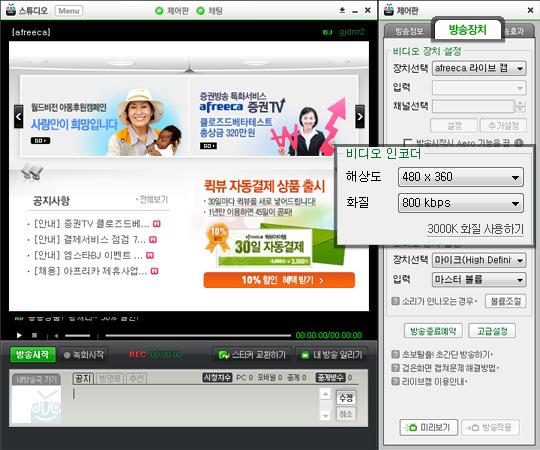
м ңм–ҙнҢҗм—җм„ң л°©мҶЎмһҘм№ҳнғӯмқ„ лҲ„лҘҙмӢңкі
비디мҳӨ мқёмҪ”лҚ”м—җм„ң н•ҙмғҒлҸ„ 480 x 360, нҷ”м§Ҳ 800kbpsлЎң м„Өм •н•ҙмЈјмӢңкі л°©мҶЎмқ„ н•ҳмӢңл©ҙ лҗ©лӢҲлӢӨ.

к·ёлҰ¬кі лқјмқҙлёҢмә м—җм„ң мөңм ҒлІ„нҠјмқ„ лҲҢлҹ¬мЈјм„ёмҡ”.
мөңм ҒлІ„нҠјмқ„ лҲҢлҹ¬мЈјмӢңл©ҙ н•ҙмғҒлҸ„м—җ л§һкІҢ лқјмқҙлёҢмә мқҙ мЎ°м •лҗ©лӢҲлӢӨ
мӮ¬мҡ©мһҗ м»ҙн“Ён„° мӮ¬м–‘м—җл”°лқј н•ҙмғҒлҸ„лҠ” м Ғм ҲнһҲ мЎ°м •н•ҳмӢңл©ҙлҗ©лӢҲлӢӨ.
вҖ»м•…м„ұмҪ”л“ң,м• л“ңмӣЁм–ҙ, лһЁмғҒмЈјн”„лЎңк·ёлһЁмқ„ м •лҰ¬н•ҙ мЈјмӢңл©ҙ лҚ” м—¬мң лЎӯкІҢ л°©мҶЎ н•ҳмӢӨмҲҳ мһҲмҠөлӢҲлӢӨ.
2. л§ӨлӢҲм Җ мһ„лӘ…л°©лІ•
м–ҙм§Җлҹ¬мҡҙ мұ„нҢ…м°Ҫмқ„ нҡЁмңЁм ҒмңјлЎң кҙҖлҰ¬н•ҳкі мӢ¶лӢӨ? л§ӨлӢҲм ҖлҘј мһ„лӘ…н•ҙліҙмһҗ!
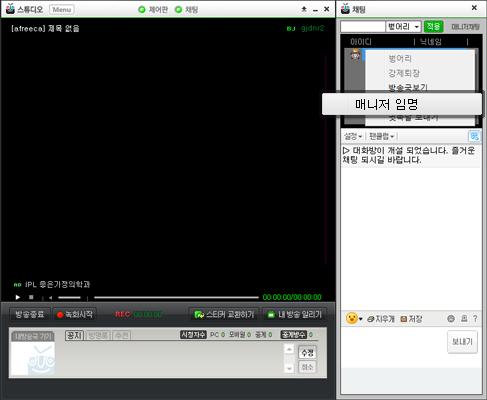
л°©мҶЎмғҒнғңм—җм„ң м•„мқҙл””м—җ л§Ҳмҡ°мҠӨлҘј лҢҖкі мҡ°нҒҙлҰӯн•ҳмӢңл©ҙ
л§ӨлӢҲм Җ мһ„лӘ…мқҙлқјлҠ” м°Ҫмқҙ лң№лӢҲлӢӨ.
л°©мҶЎн•ҳмӢңлҠ” лҸҷм•Ҳ мұ„нҢ…м°Ҫ кҙҖлҰ¬к°Җ мқҙлЈЁм–ҙм§Җм§Җ м•Ҡмқ„л•Ң л§ӨлӢҲм Җл“Өмқҙ мұ„нҢ…м°Ҫ кҙҖлҰ¬лҘј н• мҲҳ мһҲм–ҙ
кұҙм „н•ң лҢҖнҷ”м°Ҫмқ„ л§Ңл“ңмӢӨ мҲҳ мһҲмҠөлӢҲлӢӨ.
вҖ» л§ӨлӢҲм ҖлҠ” BJлҘј лҢҖмӢ н•ҳм—¬ мқҙмҡ©мһҗл“Өмқҳ к°•м ңнҮҙмһҘ л°Ҹ лІҷм–ҙлҰ¬кё°лҠҘмқ„ мӮ¬мҡ©н• мҲҳ мһҲмҠөлӢҲлӢӨ.
3. мһҗл§үмӮ¬мҡ©л°©лІ•
кіөм§ҖлӮҳ мӢңмІӯмһҗл“Өм—җкІҢ н•ҳкі мӢ¶мқҖл§җмқ„ мһҗл§үмңјлЎң л„Јм–ҙліҙмһҗ!
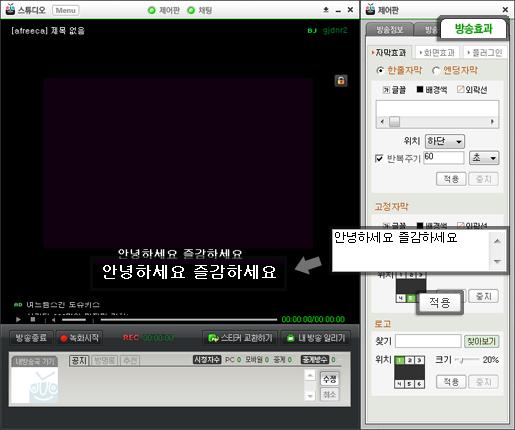
м ңм–ҙнҢҗмқҳ л°©мҶЎнҡЁкіјлҘј лҲ„лҘҙмӢңкі
мһҗл§үмқ„ мһ…л Ҙн•ҙ мЈјмӢ лӢӨмқҢ м Ғмҡ©мқ„ лҲҢлҹ¬мЈјмӢңл©ҙ лҗ©лӢҲлӢӨ.
н•ңмӨ„мһҗл§үкіј лЎңкі лҸ„ к°ҷмқҖ л°©лІ•мңјлЎң н•ҙмЈјмӢңл©ҙ лҗ©лӢҲлӢӨ.
вҖ»л°©мҶЎнҷ”л©ҙм—җ мһҗл§үмқ„ л„Јкі мӢ¶лӢӨл©ҙ н”Ңлҹ¬к·ёмқёмқ„ м°ёкі н•ҳм„ёмҡ”
4. PIP(Picture in Picture)кё°лҠҘ
PIP(Picture in Picture)кё°лҠҘмқ„ мқҙмҡ©н•ҙ нҷ”л©ҙмҶҚмқҳ лҳҗ лӢӨлҘё мһ‘мқҖнҷ”л©ҙмқ„ л„Јм–ҙліҙмһҗ!
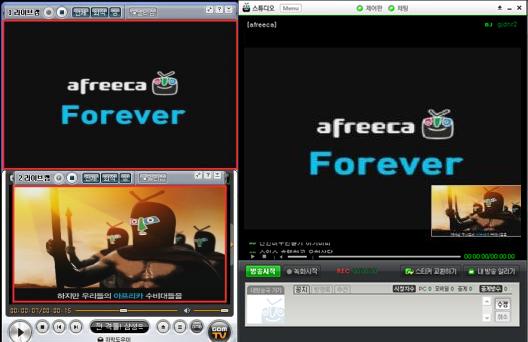
мӮ¬м§„мІҳлҹј нҷ”л©ҙмҶҚмқҳ лҳҗн•ҳлӮҳмқҳ нҷ”л©ҙмқҙ мғқкё°лҠ” кё°лҠҘмқ„ PIP(Picture in Picture)лқјкі н•©лӢҲлӢӨ
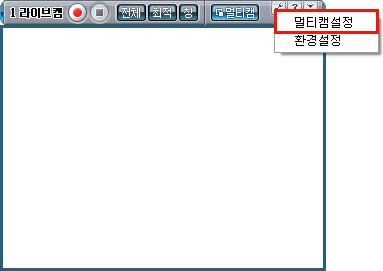
л©ҖнӢ°мә мҳөм…ҳлІ„нҠјмқ„ нҒҙлҰӯн•ҳл©ҙ л©ҖнӢ°мә м„Өм •, нҷҳкІҪм„Өм •мқҙ лӮҳмҳөлӢҲлӢӨ. л©ҖнӢ°мә м„Өм •лҘј м„ нғқн•ҳм„ёмҡ”.
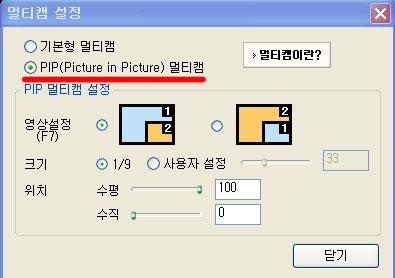
л©ҖнӢ°мә м„Өм •м—җм„ң PIP(Picture in Picture) л©ҖнӢ°мә м„Өм •мқ„н•ҙ мЈјмӢңл©ҙ м ң2лқјмқҙлёҢмә мқҙ мӢӨн–үлҗ©лӢҲлӢӨ
2лқјмқҙлёҢмә мңјлЎң нҷ”л©ҙм—җ лӮҳмҳ¬кіімқ„ м„Өм •н•ҳмӢ лӢӨмқҢ мәЎміҗмӢңмһ‘мқ„ лҲҢлҹ¬мЈјм„ёмҡ”.
к·ёлҹ¬л©ҙ PIP(Picture in Picture)кё°лҠҘмқҙ мӢӨн–ү лҗ©лӢҲлӢӨ.
5. н”Ңлҹ¬к·ёмқё нҷңмҡ©л°©лІ•
лӮҙ л°©мҶЎкөӯмқ„ лӮҙ м·Ён–Ҙм—җ л§һкІҢ кҫёлҜёкі мӢ¶лӢӨ? н”Ңлҹ¬к·ёмқёмқ„ мӢӨн–үн•ҙліҙмһҗ!

мӮ¬м§„мқҖ BJл°”л°”лқјлӢҳмқҳ л°”л°”лқјмҠӨнғҖл°©мҶЎмһ…лӢҲлӢӨ
н”Ңлҹ¬к·ёмқёмқ„ мӮ¬мҡ©н•ҳм—¬ нҷ”л©ҙмқҳ мһҗл§үл“Өмқҙ ліҙмқҙмӢңмЈ ?
н”Ңлҹ¬к·ёмқёмқҖ мһҗлҸҷмқёмӮ¬л§җ,нҷ”л©ҙмҶҚмқҳмһҗл§үл“ұл“ұмқ„ н•ҳлҠ” кё°лҠҘмһ…лӢҲлӢӨ.
мҡ°м„ н”Ңлҹ¬к·ёмқёмқҖ мқҙкіім—җм„ң лӢӨмҡҙл°ӣмңјм„ёмҡ”
http://afwbbs1.afreeca.com:8081/app/index.php?board=plugin_pds

лӢӨмҡҙ л°ӣмңјмӢ н”Ңлҹ¬к·ёмқёмқҖ c://program files//afreeca//plugins мқҙкіім—җ 압축мқ„ н’Җм–ҙмЈјмӢңл©ҙ лҗ©лӢҲлӢӨ.
м•„н”„лҰ¬м№ҙTV л°©мҶЎм°Ҫмқ„ мӢӨн–ү мӢңнӮӨмӢ нӣ„м—җ л°©мҶЎнҡЁкіј вҶ’ нҡЁкіјн”Ңлҹ¬к·ёмқёмңјлЎң л“Өм–ҙк°ҖмӢ лӢӨмқҢ лҜёмӮ¬мҡ© лӘ©лЎқм—җ мһҲлҠ” н”ҢлЎңк·ёмқёмқ„ 추к°ҖлІ„нҠјмқ„ лҲҢлҹ¬м„ң мӮ¬мҡ©н•ҙмЈјмӢңл©ҙ лҗ©лӢҲлӢӨ.
к·ёлҰ¬кі нҡЁкіјн”Ңлҹ¬к·ёмқё м ңм–ҙнҢҗ мӢӨн–үм—җ л“Өм–ҙк°Җм…”м„ң мқёмӮ¬л§җ лҳҗлҠ” кіөм§ҖлҘј мҲҳм •н•ҳмӢӨ мҲҳ мһҲмҠөлӢҲлӢӨ.
GW мұ„нҢ…лҸ„мҡ°лҜё лҝҗл§Ң м•„лӢҲлқј лӢӨлҘё л§ҺмқҖ н”Ңлҹ¬к·ёмқёл“ӨлҸ„ мһҳ нҷңмҡ©н•ҳмӢңл©ҙ лҚ”мҡұ мўӢмқҖ л°©мҶЎмқ„ н•ҳмӢӨ мҲҳ мһҲмҠөлӢҲлӢӨ.